YouTubeのコメント欄を特定の言語に絞り込むアドオン・拡張機能
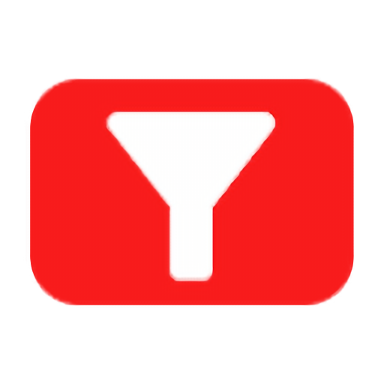
この記事では、PCウェブサイト版「YouTube」のコメント欄を、特定の言語のみに絞り込めるFirefoxアドオン「Yet Another YouTube Comment Filter (Yay Filter)」について書きます。
180言語以上に対応しています。
PCウェブサイト版「YouTube」のコメント欄を、特定の言語に絞り込むFirefoxアドオンです。ポップアップから有効にでき、抽出できる言語は、180言語以上あります。日本語、英語、中国語…と複数指定できます。例えば、下記のような言語に絞り込めます。
- Chinese(中国語)
- English(英語)
- Greek(ギリシア語)
- Icelandic(アイスランド語)
- Italian(イタリア語)
- Japanese(日本語)
- Korean(韓国語)
- Russian(ロシア語)
- Spanish(スペイン語)
- Turkish(トルコ語)
一度設定しておけば、次回以降、自動的に指定した言語に絞り込んでくれます。コメント欄の上に、専用のフィルターオンオフボタンが配置されるので、ワンクリックで元のコメント表示に切り替えられます。返信もフィルター対象に含めるかどうか設定できます。
言語抽出機能だけでなく、特定の単語が含まれるコメントをブロックする機能も用意されています。各行に1単語ずつ無制限に指定できます。
Firefoxアドオンだけでなく、Chrome拡張機能も用意されています。以前、「YouTube Comment Language Filter(by joonas)」や「YouTube Comment Language Filter(Sunghyun Cho)」など、他の類似拡張機能を紹介しましたが、個人的に本拡張機能が一番使いやすく、精度も良かった印象です。
リリース元:Yosuke Mizutani(Twitterはこちら)
記事執筆時のバージョン:0.2.1(2022年5月1日)
インストール方法
Firefoxアドオンストアからインストールできます。
Chrome・Vivaldi・Edgeをご利用の方は、以下のChromeウェブストアからインストールできます。
「Chromeに追加」をクリックします。
![]() をクリックします。
をクリックします。
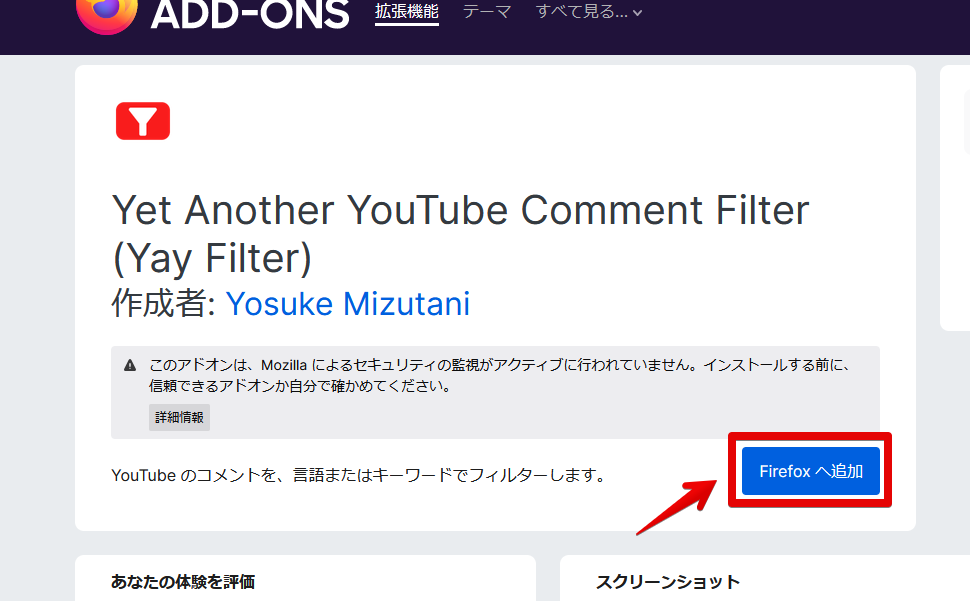
「追加」をクリックします。
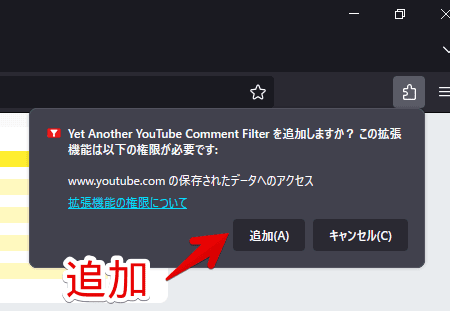
「OK」をクリックします。
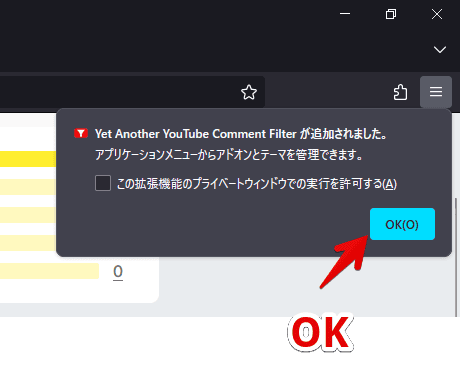
使い方
本アドオンが動作しているかどうかの確認
「YouTube」にアクセスして、好きな動画を再生します。試しに、「Ed Sheeran – Shape of You (Official Music Video)」の曲で、日本人のコメントのみを抽出してみます。本アドオンを導入した状態だと、コメント欄の右に「フィルター」というボタンが追加されています。
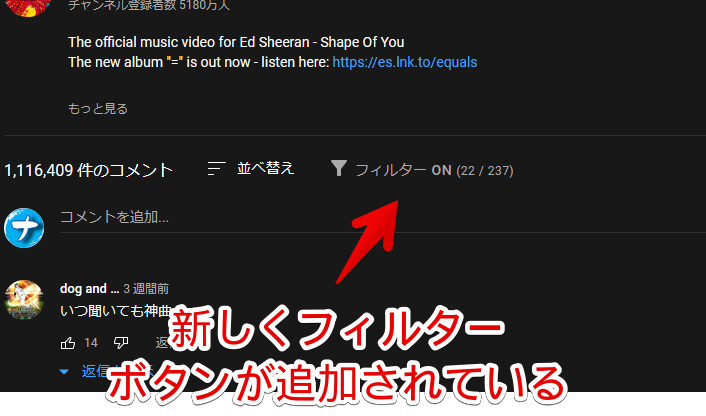
「ON」になっていれば、ちゃんとアドオンが動作しているということです。鍵括弧内の数字は、「指定した言語のコメント件数/チェックした総コメント数」となっています。クリックでオンオフを切り替えられます。
初期では、英語と日本語のコメントが表示されるように設定されているので、この時点では日本語のコメントだけに絞り込めていません。
絞り込む言語の指定
設定は、アドオンボタンからできます。日本語なので、初心者でも理解しやすいと思います。
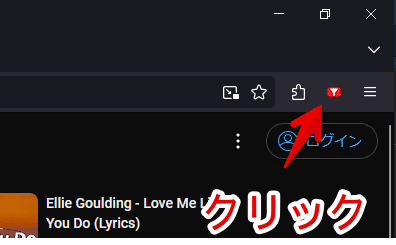
本アドオンを有効にしたい場合、「言語フィルターを有効」にチェックします。デフォルトでチェックが入っていると思います。フィルターボタンが不要な場合は、「フィルターボタンを表示」のチェックを外します。
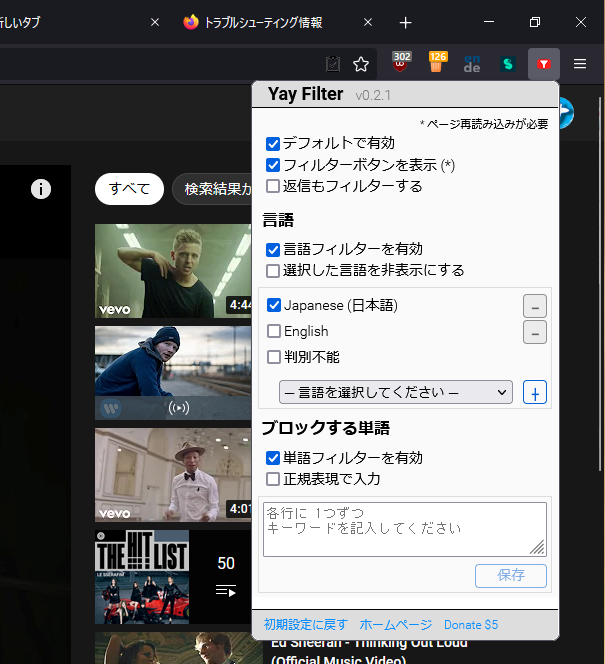
デフォルトでは、「Japanese(日本語)」と「English(英語)」が登録されています。全ての言語の中から、英語と日本語が含まれるコメントを抽出するよ~という意味です。1つだけでなく、複数言語を設定できます。もし英語コメントが不要な場合は、「English」のチェックを外します。

絞り込む言語の追加
「言語を選択してください」のドロップダウンリストから、日本語と英語以外にも言語を追加できます。設定できる言語は、180言語を超えています。
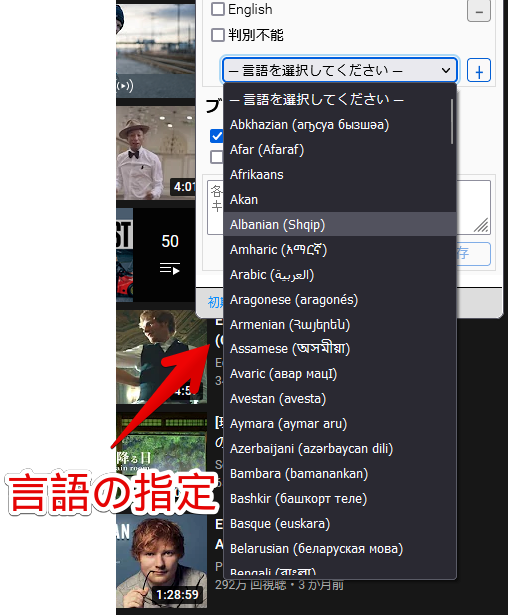
選択できたら、ドロップダウンリスト横の「+」アイコンをクリックします。フィルターに指定した言語が追加されます。削除したい場合は、言語横の「-」ボタンをクリックします。
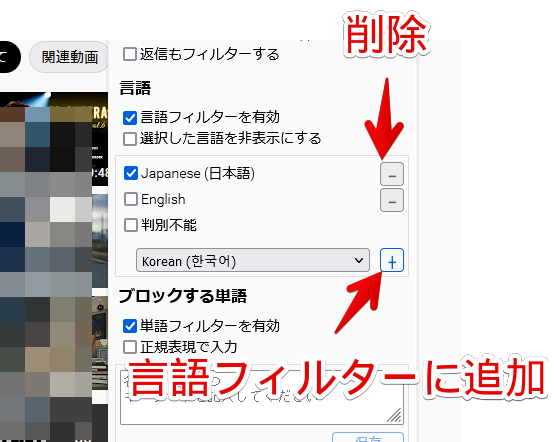
たまに使うから言語リストとしては残したいという場合、「-」で消すのではなく、左側のチェックを外します。
コメント欄の絞り込み開始
言語にチェックが入っていることを確認して、YouTube動画にアクセスします。
自動的に抽出作業が開始されます。実際の動画を貼っておきます。海外の動画から日本語のコメントだけを抽出できます。総コメント数が多い場合は、それだけ抽出に時間がかかります。
韓国語に絞り込んでみました。いい感じの精度です。下記画像の場合、「1414件コメントをチェックしたけど、韓国語は10件だけ見つかったよ~」という意味です。中々見つからないものです。
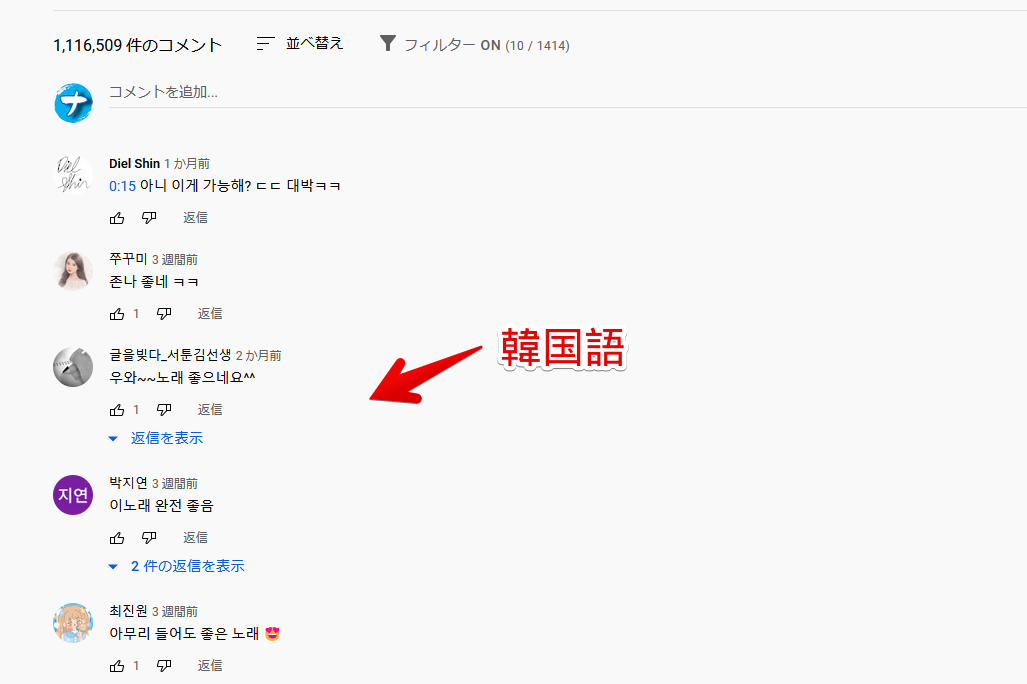
逆に、日本の動画から英語(English)を抽出してみました。チェックするだけでいいので、楽ちんです。
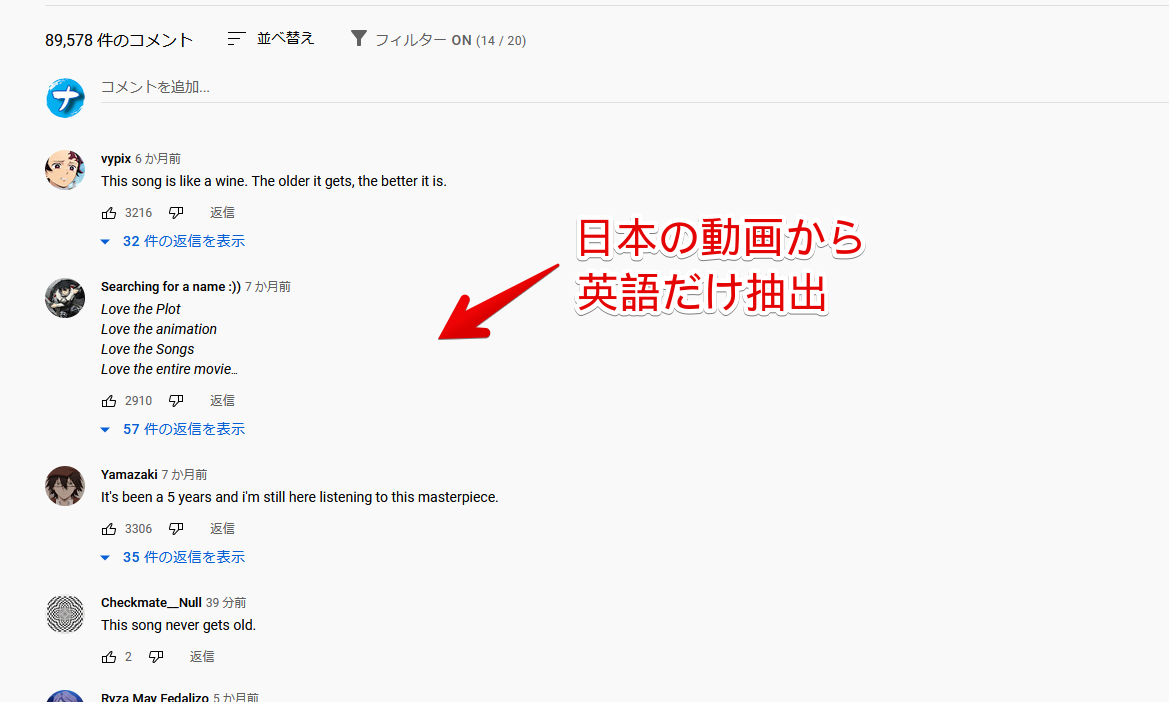
特定の単語を含むコメントを非表示にする
特定の単語(文字列)を含むコメントを、丸々非表示にできるオプションも用意されています。悪口や、悪質なスパムコメントに含まれる単語を登録しておくと便利だと思います。
本アドオンの設定画面の下にあるテキストボックスに、非表示にしたい単語を入力します。複数登録する場合は、1行につき、1単語ずつ指定します。例として「学校」を登録してみます。入力できたら、「保存」をクリックします。
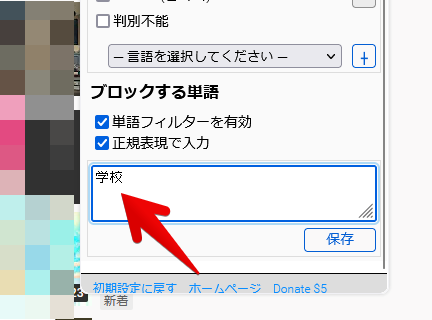
適用前は、「学校」という単語が含まれるコメントが表示されていましたが、適用後はそのコメント自体が非表示になりました。
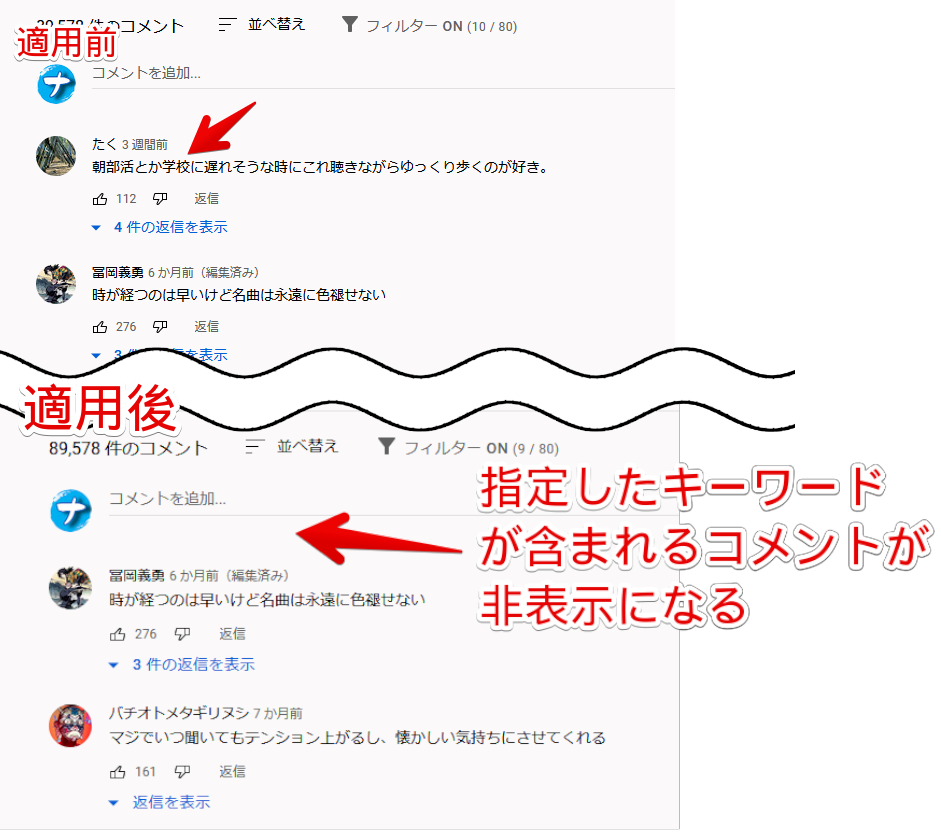
特定の単語を含むYouTube動画、コメントなどを非表示にできるフィルターに特化したChrome拡張機能「Youtubeフィルタ」というのもあります。詳しくは、下記記事を参考にしてみてください。
感想
以上、PCウェブサイト版「YouTube」のコメント欄を特定の言語に絞り込むFirefoxアドオン「Yet Another YouTube Comment Filter (Yay Filter)(イェット ・アナザー・ユーチューブ・コメント・フィルター)」についてでした。
今まで僕が触ってきた類似の拡張機能よりも、精度が良い印象を受けました。
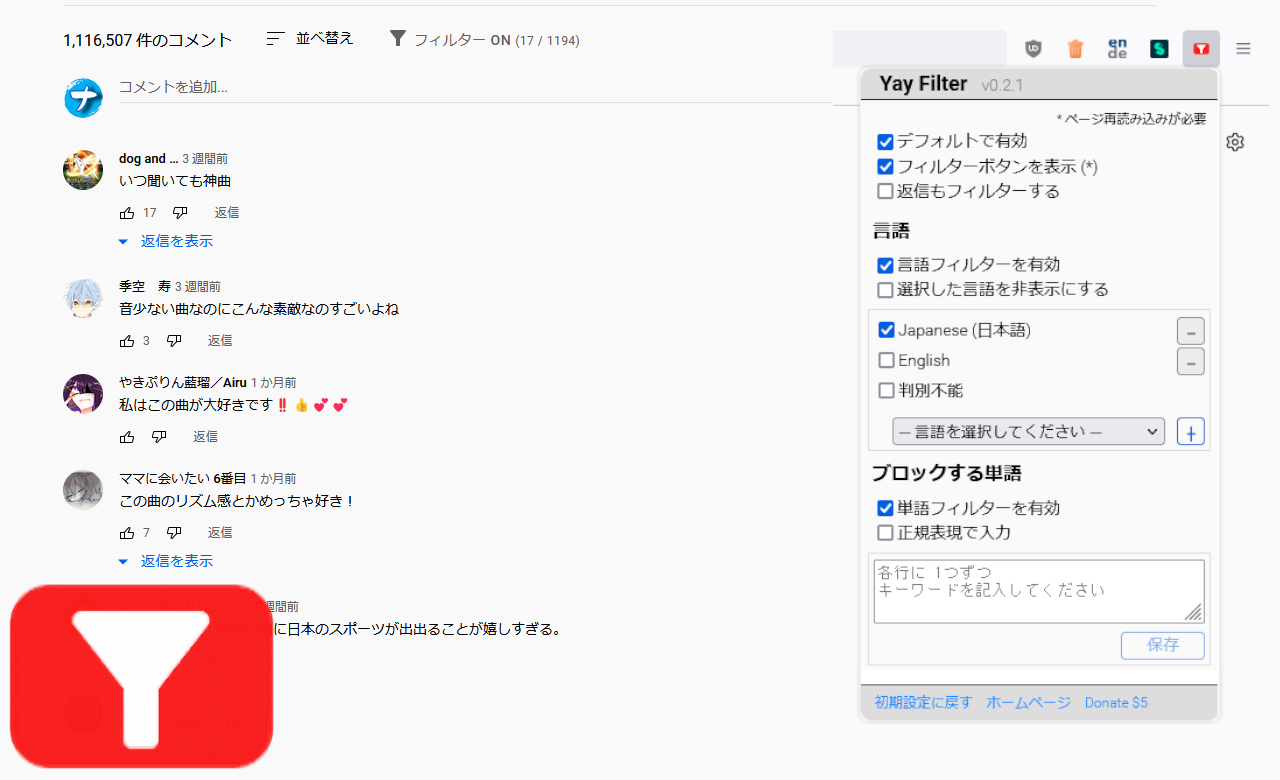
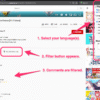
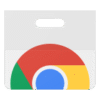
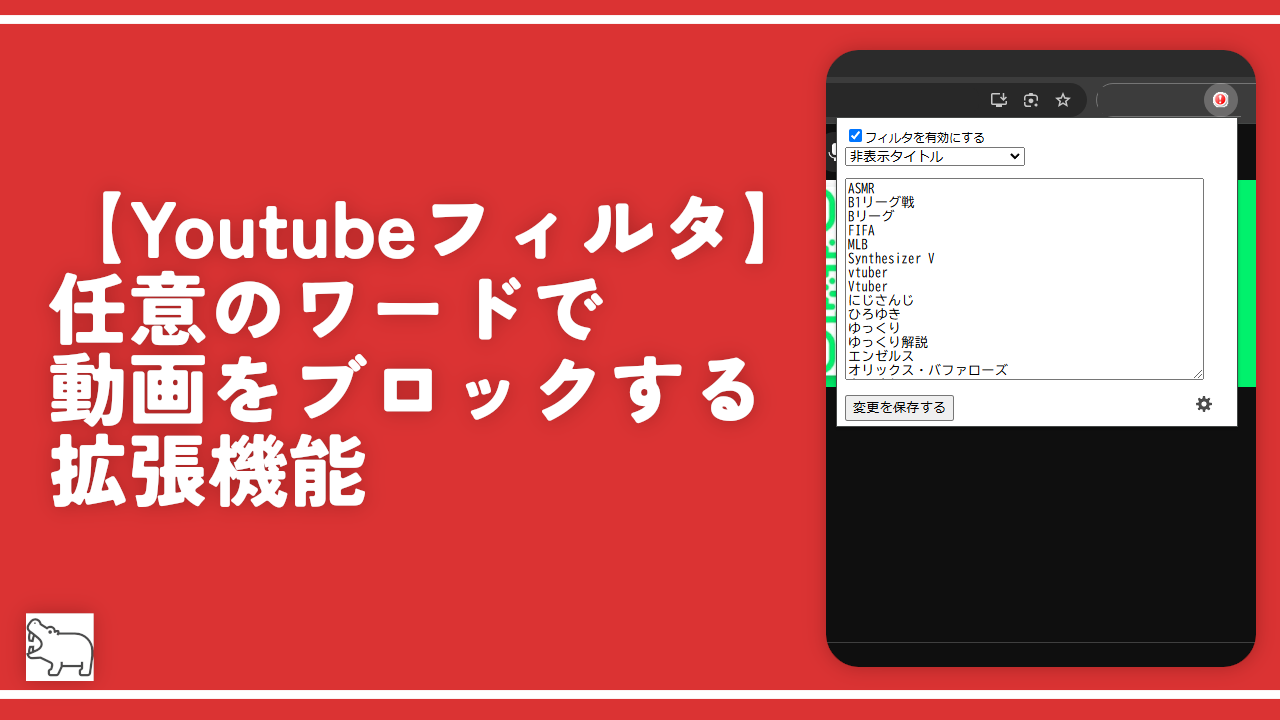
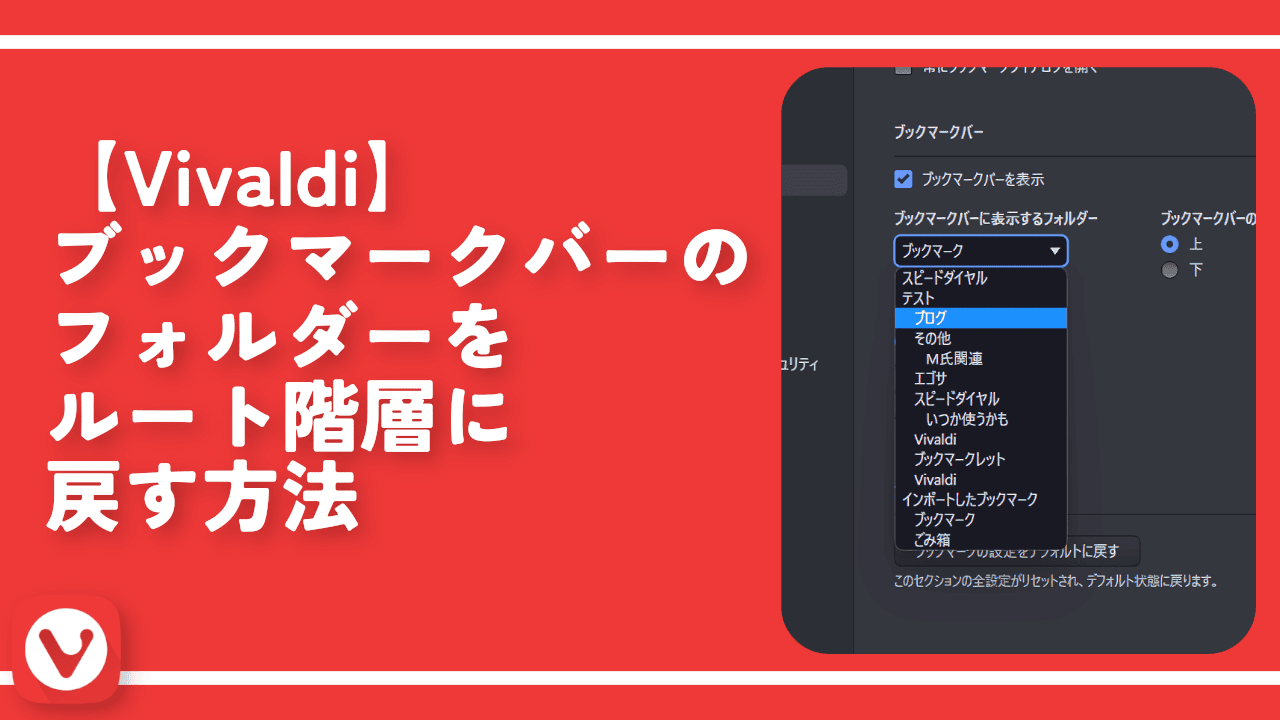

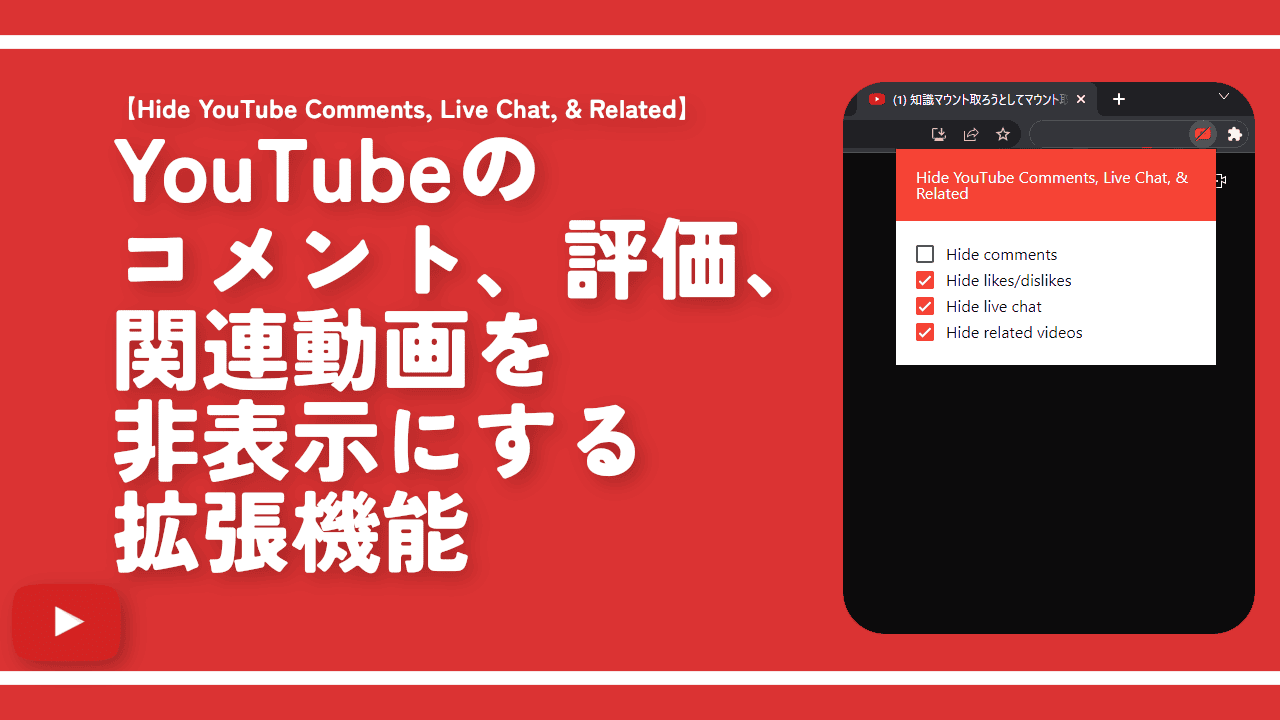
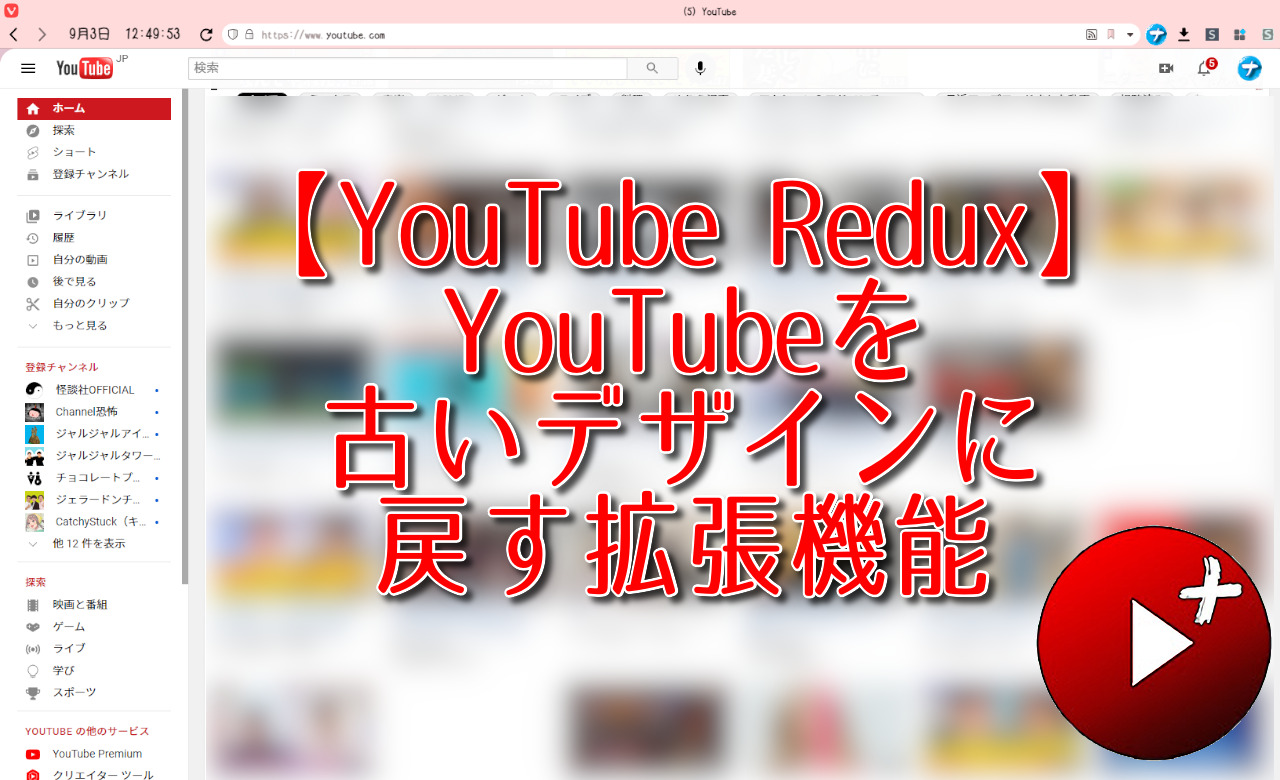
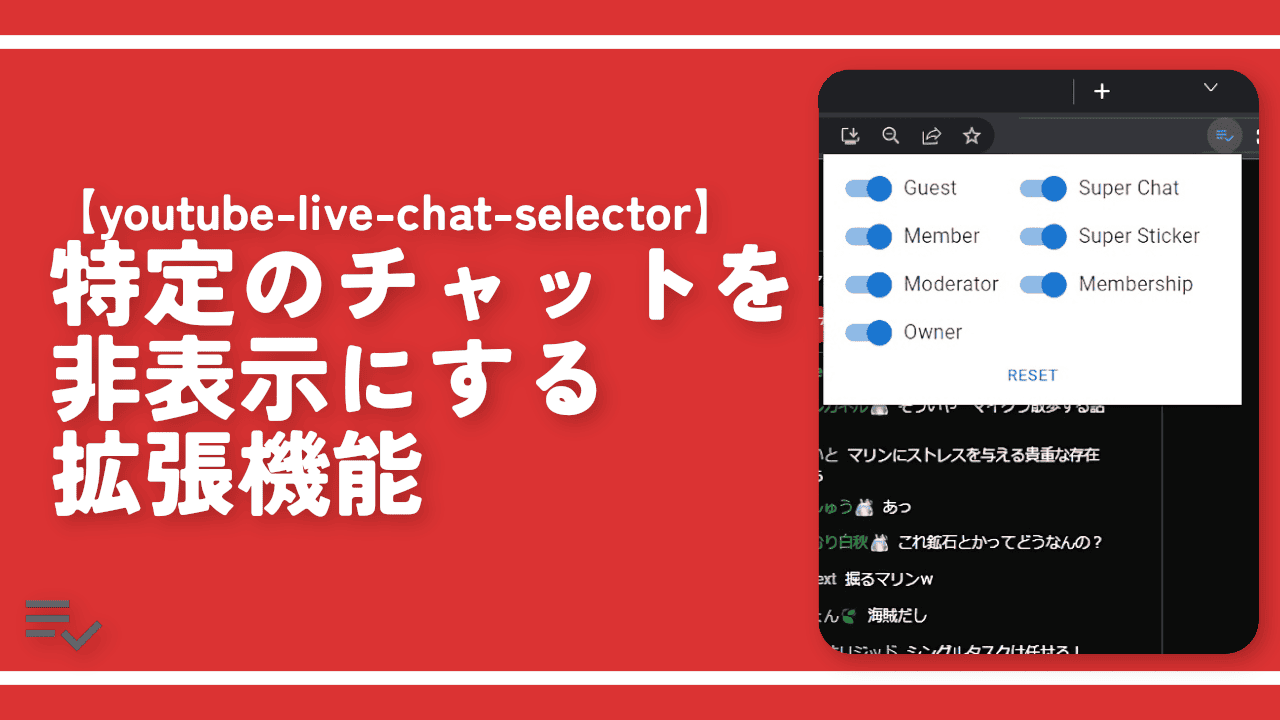
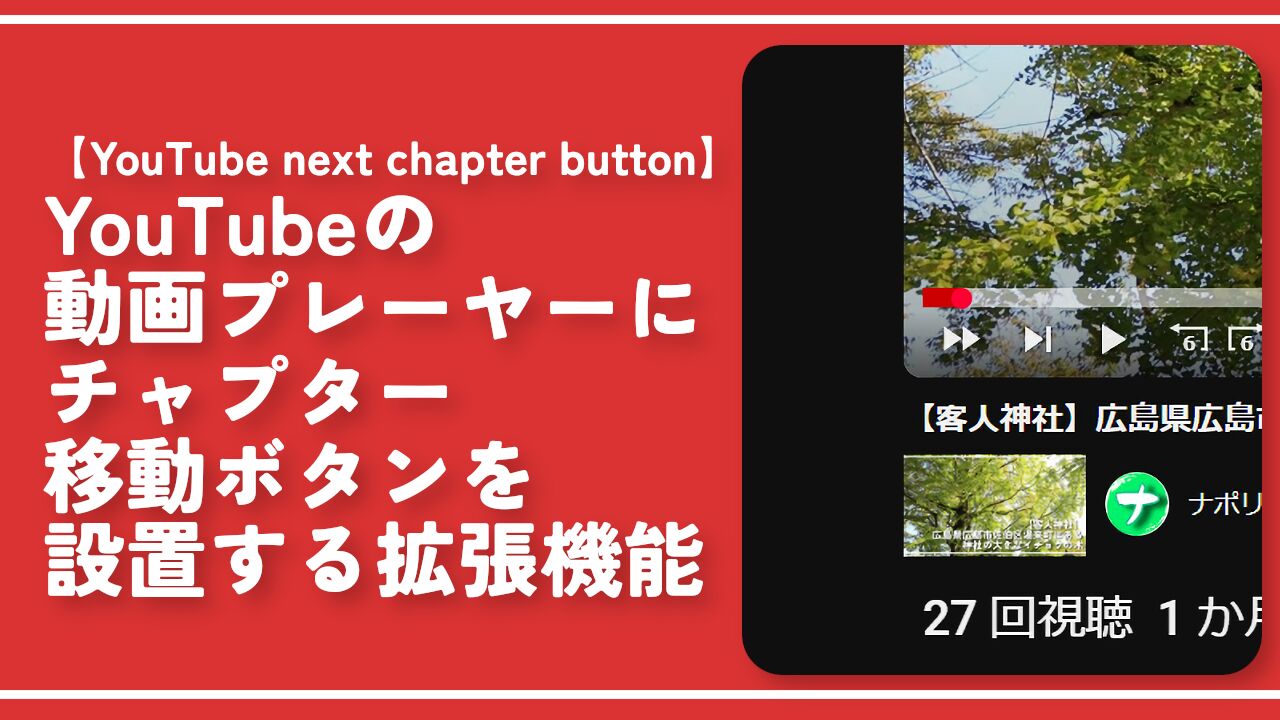
 【2025年】僕が買ったAmazon商品を貼る!今年も買うぞ!
【2025年】僕が買ったAmazon商品を貼る!今年も買うぞ! 【Amazon】配送料(送料)の文字を大きく目立たせるCSS
【Amazon】配送料(送料)の文字を大きく目立たせるCSS 【TVer】嫌いな特定の番組を非表示にするCSS。邪魔なのは消そうぜ!
【TVer】嫌いな特定の番組を非表示にするCSS。邪魔なのは消そうぜ! 「Kiwi browser」がサポート終了なので「Microsoft Edge」に移行!拡張機能も使えるよ
「Kiwi browser」がサポート終了なので「Microsoft Edge」に移行!拡張機能も使えるよ カロリーメイトを綺麗に開けられるかもしれない方法
カロリーメイトを綺麗に開けられるかもしれない方法 【DPP4】サードパーティー製でレンズデータを認識する方法
【DPP4】サードパーティー製でレンズデータを認識する方法 【Clean-Spam-Link-Tweet】「bnc.lt」リンクなどのスパム消す拡張機能
【Clean-Spam-Link-Tweet】「bnc.lt」リンクなどのスパム消す拡張機能 【プライムビデオ】関連タイトルを複数行表示にするCSS
【プライムビデオ】関連タイトルを複数行表示にするCSS 【Google検索】快適な検索結果を得るための8つの方法
【Google検索】快適な検索結果を得るための8つの方法 【YouTube Studio】視聴回数、高評価率、コメントを非表示にするCSS
【YouTube Studio】視聴回数、高評価率、コメントを非表示にするCSS 【Condler】Amazonの検索結果に便利な項目を追加する拡張機能
【Condler】Amazonの検索結果に便利な項目を追加する拡張機能 これまでの人生で恥ずかしかったこと・失敗したことを書いてストレス発散だ!
これまでの人生で恥ずかしかったこと・失敗したことを書いてストレス発散だ! 【2025年】当サイトが歩んだ日記の記録
【2025年】当サイトが歩んだ日記の記録